İlan
 Eski Apple dizüstü bilgisayarınız mücadele etmeye mi başladı? Önyükleme süresi gerçekten dışarı çıkıp bir kahve satın alabileceğiniz kadar uzun mu? Öyleyse, belki de ana sistem sürücünüzü düşük maliyetli bir SSD'ye yükseltmenin ve o işe yaramaz eski DVD sürücüsünden kurtulmanın zamanı geldi. Eski bir Macbook ise üzülmeyin. Bu eğitim sizin için mükemmel olacak.
Eski Apple dizüstü bilgisayarınız mücadele etmeye mi başladı? Önyükleme süresi gerçekten dışarı çıkıp bir kahve satın alabileceğiniz kadar uzun mu? Öyleyse, belki de ana sistem sürücünüzü düşük maliyetli bir SSD'ye yükseltmenin ve o işe yaramaz eski DVD sürücüsünden kurtulmanın zamanı geldi. Eski bir Macbook ise üzülmeyin. Bu eğitim sizin için mükemmel olacak.
Daha önce açıklamıştık SSD'ler nasıl çalışır? Katı Hal Sürücüleri Nasıl Çalışır?Bu makalede, SSD'lerin tam olarak ne olduğunu, SSD'lerin gerçekte nasıl çalıştığını ve çalıştığını, SSD'lerin neden bu kadar yararlı olduğunu ve SSD'lerin en büyük dezavantajlarını öğreneceksiniz. Daha fazla oku . Temelde katı hal hafızasıdır, yani hareketli parça ve önemli ölçüde daha iyi performans demektir. Programlar çok daha hızlı başlatılacak, önyükleme süreniz önemli ölçüde azalacak ve yeni bir makine gibi hissedeceksiniz. Hepsinden önemlisi, eski sürücünüzü DVD sürücüsünün bulunduğu yere koyacağımız için depolama alanından ödün vermeyeceksiniz.
genel bakış
Bugün, dizüstü bilgisayarı açacağız, DVD sürücüsünü çıkaracağız ve bir sabit sürücü kutusu ile değiştireceğiz. Daha sonra mevcut sabit sürücüyü buna kaydırır ve SSD'yi birincil sabit sürücü konumuna yerleştiririz. Bu, mükemmel önyükleme ve uygulama başlatma süreleriyle sonuçlanacak ve bu gün ve yaşta kimin DVD sürücüsüne ihtiyacı var?
İhtiyacın olacak
- Minyatür tornavida seti.
- T6 Torx tornavida - minyatür bir yassı kafa ile kaçabilirsiniz (yaptım).
- Şerit kabloları kaldırmak için küçük bir plastik spatula.
- Anti-statik bilek kayışı veya çok sayıda dokunan radyatör.
- Bir SSD - 60GB + gayet iyi, benimki Amazon'dan yaklaşık 100 $, en ucuzlarıydı.
- Bir DVD'den sabit sürücüye caddy dönüştürücü kiti - Optibay 49 $ 'da en iyi seçenektir, ancak eBay'den doğru bir şekilde uyacak küçük bir değişiklik gerektiren daha ucuz bir genel modelle gittim (Bunu daha sonra ayrıntılı olarak açıklayacağım). Nihai seçim, çıkartacağınız DVD sürücüsü için araçlar ve harici bir kutu ile birlikte gelen HardWrk adaptörüdür.
Bir DVD kutusu satın alırken, SATA sürmek PATA eski Mac'lerde DVD sürücüsü için kullanılan arabirim. Daha yeni Macbook modellerinin her ikisiyle de SATA bağlantısı vardır, bu nedenle önce tam modelinizi kontrol edin.
Sökmek
Bugün 2006'nın sonlarında Macbook Pro ile çalışıyorum - bu yekpare olmayan alüminyum bir tasarım. Ancak, bu diğer Macbook modellerinde de yapılabilir. Farklı bir model kullanıyorsanız, iFixit.com adresindeki sabit disk ve DVD kaldırma kılavuzlarına bakın.
Pil takımını iki klipsle çıkararak başlayın. Ardından bellek plakasını yerinde tutan 3 vidayı sökün ve plakayı dışarı doğru kaydırın. Belleği de çıkarabilirsiniz, ancak gerekli değildir.
Kasanın alt kısmını sökün. Arka tarafta 4 Phillips vida, belleğin yanında 2 Torx ve pil bölmesinin iç duvarında 2 Phillips vida vardır.

İpucu: Çıkarılan tüm vidaları, nereye gitmeleri gerektiği konusunda bir tür mini şema üzerine yerleştiriyorum - değişen uzunluklar ve dişler var, bu yüzden bunları karıştırmamanız önemlidir. Macbook'unuzun ana hatlarını çizmek ve yardımcı oluyorsa özellikleri ayırt etmek için bir parça kağıt kullanın.
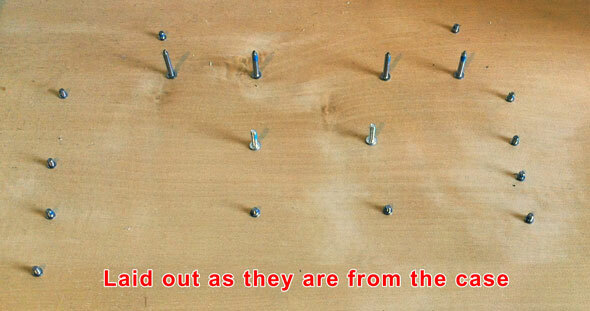
Ardından kasanın kenarındaki vidaları sökün; sol ve sağ tarafta 4, arka menteşede iki adet vardır.
Makineyi ters çevirin ve ekranı dikkatlice kaldırarak açın. Arkadan kaldırdığınızda, artık tüm klavye bölümünü kaldırabilmeniz gerekir. Altında anakarta bağlı şerit kabloya çok dikkat edin. Çok fazla kaldırmayın, aksi takdirde bir kapı durdurucu ile karşılaşırsınız. Ön bölümün çıkarılması zor olabilir - “kıpır kıpır” gerekli olabilir. Mümkün olduğunda, plastik bir spatula kullanarak şerit kabloyu anakarttan dikkatlice çıkarın.

DVD Sürücüsünü ve Sabit Sürücüyü Çıkarma
DVD'yi yerinde tutan 4 vida vardır - sol üstte bir T6 (kablonun yanında), önde 2 küçük Phillips vida ve arkada bir tane daha.

Ayrıca, bu noktada mevcut sabit sürücüyü çıkarmanızı da öneririm, böylece SSD'yi ana sürücü konumuna ve mevcut sürücüyü şu anda taktığımız ekstra kutuya takabiliriz. Bu kesinlikle gerekli değildir - SSD'niz yeni kutuda çalışır, ancak mümkün olan en iyi performans olmayabilir.
Aşağıdaki fotoğraflarda bunu yapmadım. Her şeyi bir araya getirdikten sonra, DVD sürücü kutusu (PATA) arayüzünün ana sürücünün çalıştığı gerçek SATA arayüzünden daha yavaş olabileceğini fark ettim. Bu nedenle, tekrar açtım ve her şeyi değiştirdim.
Mevcut sürücünüzü çıkarmak için önce sıcaklık sensörü ve üstte oturan şerit kablolardan ödül alın. Bir bıçak veya spatula burada gerekli olacak - sadece hiçbir şeyi sökmediğinizden emin olun.

Sol tarafta sürücüyü yerine sabitleyen sadece iki vida var, bunlar metal bir kelepçeyi tutuyor. Tamponu sökün ve dışarı çekin, ardından sürücüyü çıkarmak için sağa çekin ve kaldırın - veri kablosunu da dikkatlice çıkarmayı unutmayın. Sürücünün titreşimi ve şok hasarını azaltmak için kauçuk vidaları olduğunu fark edeceksiniz. Yeni SSD'niz gerçekten titremese de, bunları güvenli bir şekilde oturtmak için taşımanız gerekir (sürücüyü sabitlemenin başka bir yolu yoktur).
Yeni SSD'ye uyacak şekilde işlemi tersine çevirin; veri kablosunu takın, sensörleri ve şerit kabloyu içeri kaydırın, sıkıştırın ve bantlayın.
Genel Sürücü Kutusu'nu Değiştirme
Benim yaptığım aynı ucuz ucuz caddy'yi almadıysanız, bu adımı atlayabilirsiniz.
Olduğu gibi, caddy sığmayacak kadar büyük. Bunu düzeltmek için, her iki taraftaki metal plakaları çıkarın ve öndeki 1mm kalınlığında siyah plastik çerçeveyi sökün. Temiz bir şekilde çıkacak ve caddy'yi tekrar bir araya getirebilirsiniz.

Eski sürücünüzü kutuya yerleştirmeye çalışmadan önce, siyah plastik ara parçasının klipslerini açmanız gerekir. Bunu çıkarın, ardından sürücüyü yerleştirin ve bağlantı yapılana kadar kaydırın, ardından ara parçayı değiştirin.
Tahrik Bağlantıları
Çıkardığınız DVD sürücüsünün dışında Macbook kasasına takıldığı 3 metal plaka bulunur. Ancak bunlar kesinlikle gerekli değildir. Kasadaki kasaya güvenli olmadan "oturabilirsiniz", ancak bunları kaldırmanızı ve taşıyıcıya sabitlemenizi tavsiye ederim.

Ne yazık ki, hem caddy ile sağlanan vidalar hem de plakaları DVD sürücüsüne tutan orijinal vidalar uymadı. Bazı küçük Apple vidalarını almak için parça kutuma baskın yaptım, sonra caddy'yi DVD sürücüsünün olduğu yere doğru şekilde sabitledim. Uygun kitleri satın aldıysanız, muhtemelen vidaları karıştırmak gerekli olmayacaktır.
Bitirmek
Kasayı açtığınız ters sırada kapatın. Anakart şeridini değiştirin ve önce ön tarafa yerleştirerek klavyeyi geri sabitleyin. Kapağı kapatın, yan vidaları yerine takın, ters çevirin ve arka vidaları yerine takın. Bellek plakasına sabitleyin, pili tekrar takın ve işiniz bitti.
Macbook'u açın, işler her zamanki gibi iyi açılmalıdır - DVD sürücü kutusundaki mevcut OS yüklemenizi tanıyacak ve okuyacaktır. SSD'niz henüz biçimlendirilmeyecek.
Önyüklendikten sonra, Apple Apple onaylı olmayan sürücüler için varsayılan olarak etkinleştirmediğinden, SSD'de TRIM'i etkinleştirmek istersiniz. TRIM, dosya silme işlemini optimize ederek daha iyi performans sağlar ve önemli bir fark yaratır. Bunu ücretsiz kullanarak yapabilirsiniz TRIM Etkinleştirici Yarar. Sadece çalıştırın, TRIM'i etkinleştirin ve yeniden başlatın.
Bir sonraki adım, yeni sürücüyü biçimlendirmektir; açılmak Disk Yardımcı Programı, sürücüyü seçin ve bir bölümle ve olağan günlüklü dosya sistemiyle biçimlendirin (varsayılanlar). Sadece adı değiştirin.
Veri Kopyalama
Yüklemem zaten 70 GB'den az olduğundan, indirmelerin hızlı bir şekilde temizlenmesi beni almamı sağladı 60 GB'ın altında ve tüm sürücünün önyüklenebilir bir kopyasını deneme sürümünü kullanarak SSD'ye çoğaltın versiyonu Süper. Bu sizin için geçerli değilse, veri dosyalarını geçici olarak harici bir sürücüye taşımanızı, ardından SSD'den önyükleme yaptıktan sonra yeni veri sürücünüze kopyalamanızı öneririz. Alternatif olarak, OSX'in yeni bir kopyasını yükleyin (USB kurulumu veya harici DVD sürücüsü kullanarak). Muhtemelen aslında ihtiyaç duymadığınız bir hizmet programı vardır ve bahar temizliği her zaman mükemmeldir.
Yeni sürücüden önyükleme yaptığınızdan emin olduğunuzda, devam edebilir ve eski diskinizi biçimlendirebilirsiniz. Emin olmak için, başlatma sırasında ALT tuşunu basılı tutun - önyükleme yapabileceğiniz iki olası sistemi göstermelidir. SSD'nizi adlandırdığınız sürücüyü seçin ve bundan önyükleme yapın. Her şey yolunda giderse, artık eski sistem sürücüsüne ihtiyacınız yoktur, bu nedenle veri için biçimlendirin ve kullanın.
özet
Bu prosedür kalbin zayıflığı için değildir. Bu benim de ilk açışım değil - ana sürücüyü yıllar önce 500GB modeline yükseltmiştim. Bu sefer hepsini bir araya getirdim ve açılamadı. Sorun - anakart şerit kablosunu yeniden bağlamayı (veya yanlışlıkla çıkarmayı) unuttum. Neyse ki kabloya herhangi bir zarar gelmedi, ancak çok fazla vida ve tekrar açmak için çok fazla iş vardı. Bir dizüstü bilgisayarda (veya bu konudaki herhangi bir gadget'ta) ciddi değişiklikler yapmaya çalışmadan önce en iyi kural, onu kırmayı göze alamıyorsanız, yapmayın.
Biçimlendirme sorunu da var - bir yerde tam bir harici yedek alana kadar hiçbir veriyi silmeye başlamayın; ve düzgün bir şekilde ayarlamak için tekrar çalıştıktan sonra unutmayın üçlü yedekleme çözümü Mac'iniz için En İyi Üçlü Yedekleme Çözümü [Mac OSX]MakeUseOf'taki geliştirici olarak ve tüm gelirlerini çevrimiçi çalışarak kazanan biri olarak, bilgisayarımın ve verilerimin oldukça önemli olduğunu söylemek doğru. Üretkenlik için mükemmel bir şekilde ... Daha fazla oku (aslında, yedek dahili sürücünüzü her ihtimale karşı günlük önyüklenebilir yedek olarak kullanabilirsiniz).
Bununla birlikte, Macbook'unuzu yalnızca yavaşladığı için değiştirmeyi düşünüyorsanız, bu SSD yükseltmesi gerçekten yardımcı olabilir. Ekstra sürücü kutusu, önyükleme için yalnızca en küçük SSD'ye ihtiyaç duyarak maliyetleri minimumda tutmamızı sağlarken veriler yedek sürücüye kaydırılabilir.
Herhangi bir sorun veya sorunuz var mı? Yorumlar ile temasa geçin ve cevaplamak için elimden geleni yapacağım, ancak süreçte bir şey kırmayı başardıysanız açıkça sorumluluk kabul edemem. Dikkatli ol insanlar!
James Yapay Zeka alanında lisans derecesine sahiptir ve CompTIA A + ve Network + sertifikalıdır. MakeUseOf'un baş geliştiricisi ve boş zamanlarını VR paintball ve boardgames oynayarak geçiriyor. Çocukluğundan beri bilgisayar yapıyor.

